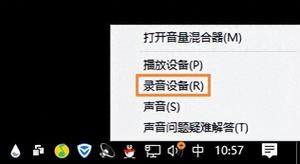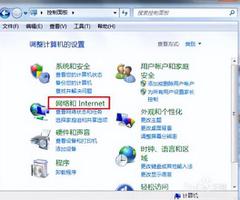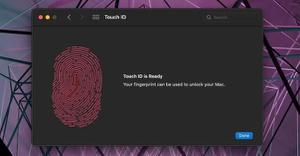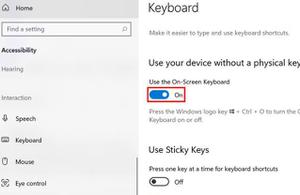苹果怎么设置屏幕显示时间(iPhone常亮保持更长时间)
当您第一次拿到新苹果手机时,屏幕自动锁定的默认设置将在30秒不活动后关闭屏幕。
这可能非常烦人,尤其是当您让其他人使用您的手机时,他们必须不断将手机交还给您才能解锁。
如果您正在使用iPhone,屏幕将保持打开状态。但是,某些功能(例如运行计时器)在iPhone世界中不算作活动—屏幕仍会变黑,因此您无法看到还剩多少时间,除非您调整屏幕设置。
幸运的是,您可以调整您的iPhone屏幕超时,让它保持更长时间。以下是在iPhone上更改屏幕超时的方法。
- 要让 iPhone 屏幕保持更长时间,您可以更改自动锁定设置。
- 您可以将 iPhone 屏幕设置为持续亮起 30 秒、几分钟或永远亮着。
- 将自动锁定设置为“从不”将使您的屏幕始终处于唤醒状态。
如何保持苹果手机屏幕开启
您可以更改自动锁定设置,轻点几下即可关闭屏幕。
1.打开 iPhone 上的“设置”应用程序。
2.向下滚动并点按显示与亮度。
3.在显示和亮度设置中,点击自动锁定。
快速提示:如果自动锁定选项显示为灰色,那是因为您的 iPhone 处于低电量模式,您需要禁用该功能。
4.选择您希望屏幕在您最后一次触摸 iPhone 后保持开启的时间长度。您的选项是 30 秒(从一到五分钟不等)和从不。如果您选择从不,您的屏幕将一直保持解锁和唤醒状态,除非您通过按下侧边按钮手动将其关闭。
注意:如果由于某种原因“从不”选项未显示,可能是因为您的 iPhone 由您的组织、学校或其他管理员管理。在这些情况下,您需要联系该管理员以获取更多信息。
如果您出于短期原因将 iPhone 屏幕设置为一直亮着,请记得在完成后将其更改回自动锁定。将手机保持在“从不”设置是快速耗尽电池电量的好方法,并让拿起您手机的任何人都可以访问您的应用程序。
Apple 在其 iPhone 和其他设备上包含自动锁定功能的原因是为了延长电池寿命并确保您的数据安全。如果您将屏幕设置为始终保持开启状态,请务必留意您的手机并定期为其充电。外出时考虑带上便携式电池组。
作为从不的替代方法,将手机设置为自动锁定前的最长时间(五分钟)。这将为您省去不断解锁手机的烦恼,同时还能保护您的电池。
以上是 苹果怎么设置屏幕显示时间(iPhone常亮保持更长时间) 的全部内容, 来源链接: www.tmjl8.com/smart/431446.html